- 冰点文库怎么使用 09-20 11:40
- 冰点文库数据解析错误怎么解决 09-20 11:37
- 冰点文库怎么下载安装 09-19 18:25
- 冰点文库是干什么的 09-19 18:12
- 冰点文库怎么下载文档 09-05 18:08
- 图吧工具箱如何对电池进行检测 12-05 15:38
- 搜狗高速浏览器怎么关闭快捷键 12-05 15:05
- 搜狗高速浏览器怎么保存网页密码 12-05 14:53
冰点文库是一款专业的文档下载工具,很多用户打开软件的时候,发现不能用了。本文为大家带来详细的介绍,想了解的小伙伴快一起来看看吧!
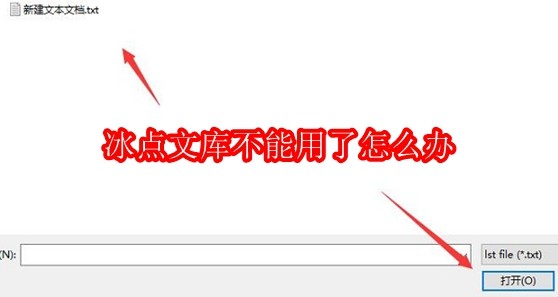
1、右击软件,选择选项列表中的"属性"打开。

2、在打开的窗口界面中,点击上方中的"兼容性"选项卡,然后将其中的"以兼容模式运行这个程序"小方框勾选上。
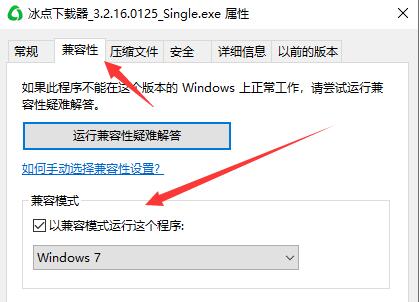
3、接着右击桌面空白处,选择"新建"一个"文本文档"。
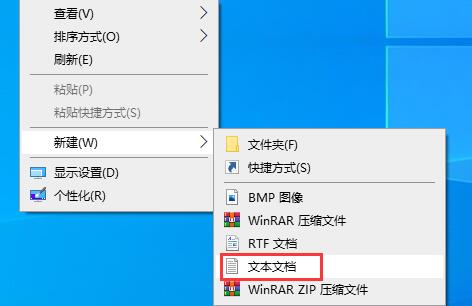
4、将想要下载文档的网址复制粘贴到文本文档中,并"Ctrl+S"进行保存。
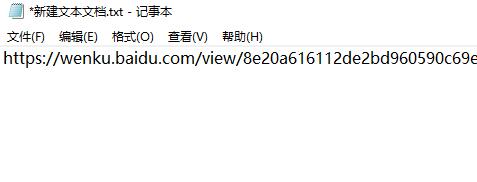
5、然后进入到软件中,点击右上角的"菜单",选择选项列表中的"批量下载"。
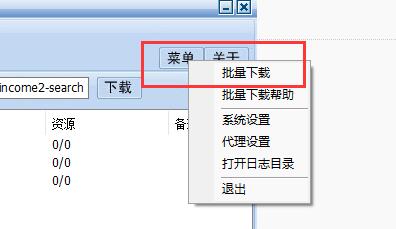
6、最后找到刚刚保存的文档,点击"打开"就可以解决问题正常下载了。
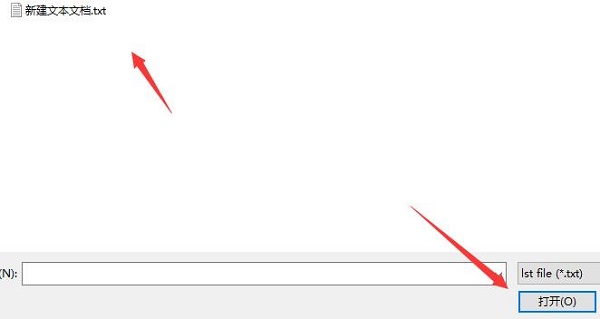
43.58MB / 2025-12-03
151.01MB / 2025-12-03
254.31MB / 2025-12-01
498.71MB / 2025-12-01
120.09MB / 2025-11-26
83.40MB / 2025-11-26
24.98MB
2025-12-05
89.13MB
2025-12-05
155.74MB
2025-12-05
55.30MB
2025-12-05
32.85MB
2025-12-05
4.41MB
2025-12-05
84.55MB / 2025-09-30
248.80MB / 2025-07-09
2.79MB / 2025-10-16
63.90MB / 2025-11-06
1.90MB / 2025-09-07
210.99MB / 2025-06-09
374.16MB / 2025-10-26
京ICP备14006952号-1 京B2-20201630 京网文(2019)3652-335号 沪公网安备 31011202006753号违法和不良信息举报/未成年人举报:legal@3dmgame.com
CopyRight©2003-2018 违法和不良信息举报(021-54473036) All Right Reserved


















